كيفية قفل الشاشة وإلغاء تأمينها في Netflix على iPhone و iPad
Miscellanea / / August 04, 2021
الإعلانات
Netflix هي واحدة من أكثر منصات بث مقاطع الفيديو شيوعًا. يمكنك مشاهدة العروض التليفزيونية والأفلام بلغات متعددة تحت تصرفك. كل ما عليك فعله هو الحصول على اشتراك مناسب ، وقد انتهيت. يتوفر Netflix على جميع الأنظمة الأساسية تقريبًا مثل الهواتف الذكية والأجهزة اللوحية وأجهزة التلفزيون وأجهزة الكمبيوتر. ومع ذلك ، إذا كنت تشاهد Netflix كثيرًا على هاتفك الذكي أو جهازك اللوحي ، لا سيما iPhone أو iPad ، ثم Netflix أدخلت ميزة جديدة تتيح للمستخدمين منع النقر الخاطئ أثناء مشاهدة الفيديو المحتوى. الآن ، هذه مشكلة شائعة جدًا يواجهها العديد من الاستخدامات على iPhone أو iPad أو أي جهاز آخر.
بسبب بعض اللمسات غير المقصودة ، يتم تخطي جزء الفيديو وعليك البحث عنه يدويًا لمشاهدته إذا كنت تريد مشاهدة المحتوى. علاوة على ذلك ، يمكن للمستخدمين الاستفادة من هذه الميزة لمنع مثل هذه اللمسات العرضية على أجهزة iPhone و iPad الخاصة بهم ومشاهدة مقاطع الفيديو دون انقطاع. في هذا المنشور ، سنقدم لك دليلًا حول كيفية قفل الشاشة وإلغاء قفلها في Netflix على iPhone و iPad. نظرًا لأن النقر مرة واحدة على الشاشة يُظهر عناصر التحكم في الفيديو ، فإن اللمسات العرضية شائعة جدًا. ولكن بمساعدة هذا الدليل ، ستتمكن من التخلص من ذلك. لذلك ، مع ما يقال ، دعونا ندخل مباشرة إلى المقالة نفسها:
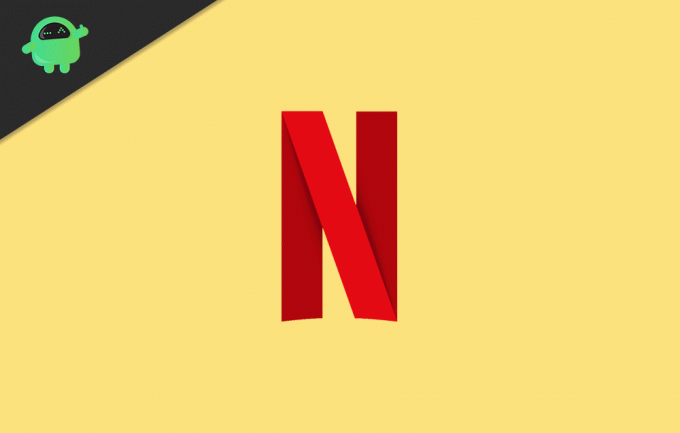
كيفية قفل الشاشة وإلغاء قفلها في Netflix على iPhone و iPad؟
هناك عدة مرات عندما يقوم شخص ما عن طريق الخطأ أو عمدًا بلمس الشاشة على جهاز iPhone أو iPad وتخطي المحتوى الذي تشاهده. قد يكون هذا مزعجًا جدًا إذا كنت تشاهد برنامجك المفضل. ولكن يمكنك الآن الاستفادة من ميزة دعم شاشة القفل الجديدة في تطبيق Netflix على iPhone و iPad ومنع اللمسات العرضية على شاشة جهازك.
الإعلانات
- يجب عليك أولاً التأكد من تثبيت أحدث إصدار من تطبيق Netflix على جهاز iPhone أو iPad.
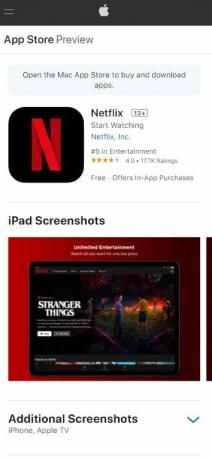
- بمجرد الانتهاء من ذلك ، افتح تطبيق Netflix.
- ثم اضغط على أي عرض أو فيلم تريد مشاهدته.

- بعد ذلك ، انقر فوق الشاشة مرة واحدة ، لإظهار عناصر التحكم في الفيديو وخيارات الفيديو الأخرى.
- في الجزء السفلي الأيسر من شريط البحث ، سترى خيارًا قفل.

- اضغط على هذا قفل خيار للمتابعة.
- ستتلقى إشعار قفل في منتصف الشاشة يؤكد أن قفل الشاشة نشط الآن لمنع اللمسات غير المقصودة.
- ومع ذلك ، لاحظ أنه منذ أن تم تنشيط خيار قفل الشاشة الآن ، لن تظهر عناصر التحكم في التشغيل أيضًا عند لمس الشاشة.
- بدلاً من عناصر التحكم في الفيديو ، عندما تلمس الشاشة مرة واحدة ، ستظهر لك أيقونة قفل.
- يجب عليك النقر فوقه للخروج من خيار قفل الشاشة في تطبيق Netflix لعرض عناصر التحكم في الفيديو.
- سيؤدي النقر فوق زر إلغاء القفل إلى ظهور شاشة تأكيد تسألك عما إذا كنت تريد إلغاء قفل الشاشة أم لا.
- هذا هو!
يتم إحتوائه!
إذاً ، إليكم الأمر من جانبي في هذا المنشور. أتمنى أن تكونوا قد أحبتم هذا المنشور وتمكنت من تمكين ميزة قفل الشاشة في تطبيق Netflix على iPhone أو iPad. لاحظ أنه يمكنك استخدام هذه الميزة بالمثل على أجهزة Android والأجهزة الأخرى. سيساعدك هذا في منع اللمسات العرضية غير الضرورية التي قد تجريها على شاشة جهازك وتخطي المحتوى الذي تشاهده.
في غضون ذلك ، إذا أعجبك هذا المحتوى وترغب في قراءة المزيد من المحتوى ، لمزيد من هذه التغطية الرائعة ، يمكنك التوجه إلى موقعنا دليل ويندوز, أدلة الألعاب, أدلة وسائل التواصل الاجتماعي, ايفونو و أدلة Android لقراءة المزيد. تأكد من الاشتراك لدينا قناة يوتيوب للحصول على مقاطع فيديو رائعة متعلقة بأنظمة Android و iOS والألعاب. حتى آخر... في صحتك!
تم نشر عملي على Android Authority و Android Police و Android Central و BGR و Gadgets360 و GSMArena والمزيد. ستة سيجما ومسوق رقمي معتمد من Google يحب العزف على الجيتار والسفر واحتساء القهوة. رائد أعمال ومدون.



![تنزيل G960WVLU2ARF7 / G965WVLU2ARF7 June 2018 Security for Galaxy S9 / S9 + [كندا]](/f/6c1b48fd267a1649a3e63fa21dc44c6a.jpg?width=288&height=384)